パソコンのIPアドレスを確認する方法
インターネット時代において、コンピューターの IP アドレスを知ることは、日常使用における基本的なスキルです。ネットワーク構成、リモート アクセス、トラブルシューティングのいずれの場合でも、IP アドレスをクエリする方法を知っておくことが重要です。この記事では、Windows および Mac システムで IP アドレスを確認する方法を詳しく紹介し、読者の参考のために過去 10 日間の注目のトピックと注目のコンテンツを添付します。
1. Windows システムで IP アドレスを確認する方法
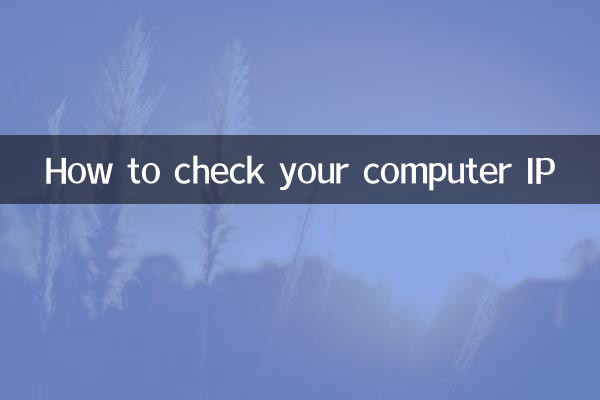
Windows システムでは、次の方法で IP アドレスを確認できます。
1.コマンド プロンプト (CMD) の使用
コマンド プロンプトを開き (Win+R キーを押し、cmd と入力し、Enter キーを押します)、次のコマンドを入力します。
| コマンド | 機能 |
| ipconfig | すべてのネットワーク アダプターの IP 構成を表示します。 |
| ipconfig /all | MAC アドレスを含む、より詳細なネットワーク情報を表示します。 |
2.ネットワークおよび共有センター経由
タスクバーのネットワーク アイコンを右クリックし、[ネットワークと共有センターを開く] > [アダプター設定の変更] > 現在のネットワーク接続を右クリック > [ステータス] > [詳細] を選択します。
2. Mac システムで IP アドレスを確認する方法
Mac システムでは、次の手順に従って IP アドレスを確認できます。
1.システム環境設定を使用する
[システム環境設定] > [ネットワーク] を開き、現在のネットワーク接続 (Wi-Fi やイーサネットなど) を選択し、[詳細設定] > [TCP/IP] タブをクリックします。
2.使用端末
ターミナル ([アプリケーション] > [ユーティリティ]) を開き、次のコマンドを入力します。
| コマンド | 機能 |
| ifconfig | すべてのネットワークインターフェースの詳細を表示します |
| ipconfig getifaddr en0 | Wi-Fi IPアドレスを表示 |
3. 過去 10 日間の注目のトピックと注目のコンテンツ
以下は、読者の参考のために、インターネット上の最近のホットなトピックとコンテンツです。
| ホットトピック | 暑さ指数 | 関連イベント |
| 人工知能 | 95 | OpenAIが新モデルGPT-4.5をリリース |
| テクノロジー | 88 | Apple WWDC 2024がいよいよ開催されます |
| スポーツ | 85 | ヨーロピアンカップ2024のグループ戦が本格化 |
| エンターテイメント | 80 | 有名スターが結婚を発表 |
| 健康 | 75 | FDAが承認した新しい減量薬 |
4. IP アドレスの重要性
IP アドレスは、ネットワーク上のデバイスの一意の識別子です。ホーム ネットワークであっても企業ネットワークであっても、IP アドレスの構成とステータスを理解することは、ネットワーク管理とセキュリティにとって非常に重要です。たとえば:
1.リモートアクセス: IP アドレスを使用してリモート デスクトップ接続またはファイル共有を実現できます。
2.ネットワークのトラブルシューティング: ネットワーク接続に問題がある場合、IP アドレスが診断の最初のステップとなります。
3.セキュリティ保護: デバイスの IP アドレスを知ると、不正アクセスを防ぐファイアウォール ルールを構成するのに役立ちます。
5. まとめ
Windows ユーザーでも Mac ユーザーでも、IP アドレスを確認することはシンプルですが便利なスキルです。この記事で紹介する方法を使用すると、読者は自分のコンピュータの IP アドレスをすぐに取得し、最近のホットなトピックについて知ることができます。この知識を習得すると、日常の使用効率が向上するだけでなく、ネットワークのセキュリティも強化されます。
この記事がお役に立てば幸いです!ご質問やご提案がございましたら、コメント欄にメッセージを残してください。
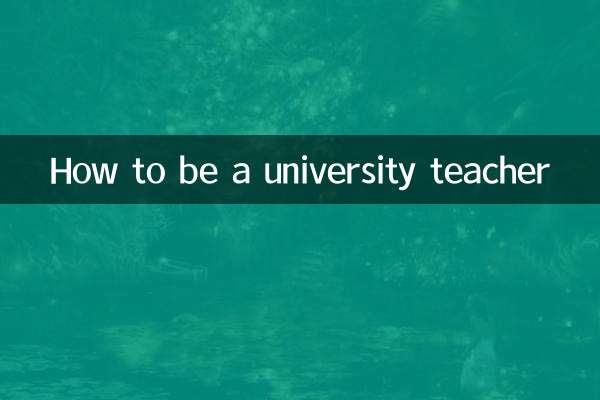
詳細を確認してください

詳細を確認してください